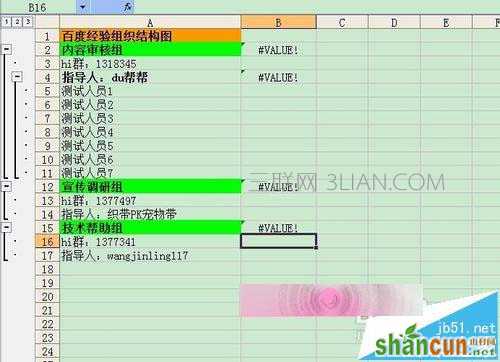关于excel表格设置分级显示的方法技巧大全
方法一:手工组合
1、首先我们创建出一个要采用分级显示的列表,通俗一点来说,就是一个总纲,总纲下面又分部分,部分下面又分小模块,选中明细数据,即:要被收起的内容。
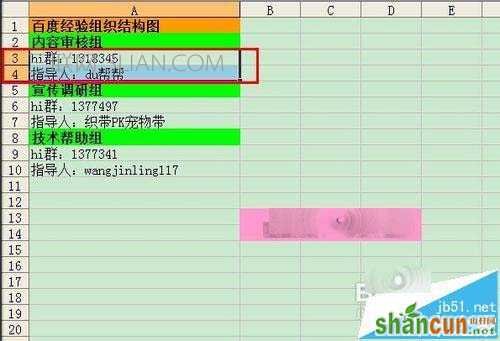
2、点击工具栏中的“数据”---“组及分级显示”---“组合 ”,在弹出的创建组对话框中,选择“行 ”,然后点击确定。

3、默认是明细数据下方是展开的方向,即从下向上展开。

4、但展开的数据应该是属于内容审核组的,所以,我们需要调整成从上向下展开,依次点击“数据”---“组及分级显示”---“设置 ”,在设置对话框中,取消“明细数据的下方 ”勾选即可。
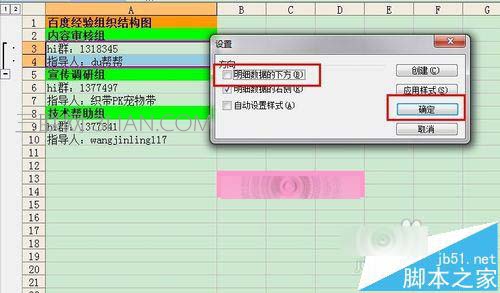
5、这样,展开方向就正确了,同理,其他的模块也是一样。

6、设置完成后,将所有模块收起,就会产生我们想要的效果了。 excel表格设置分级显示的方法
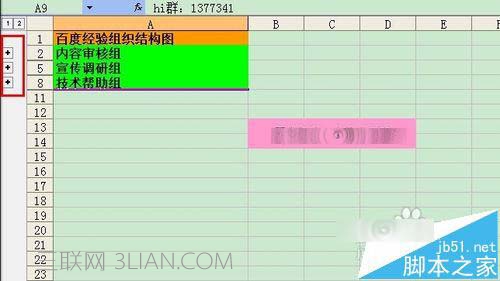
方法二:自动建立分级显示
1、首先来说一下原理,其实就是在一个空白的地方,先划定出要展开和收起的范围,使之分别引用所包含的单元格区域。

2、我们在B2处划出要收起的明细数据范围,如果读者仔细,就会发现,其实B2代表的就是A2,而划出的范围,就是A2要收起的明细数据范围。

3、同理,3级分类的划分方式也是一样。

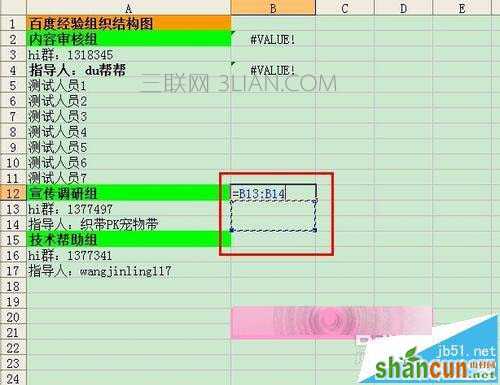
4、都划分完毕以后,系统会显示不正常的值,这个读者无须担心,主要是为了接下来自动分配做准备的。
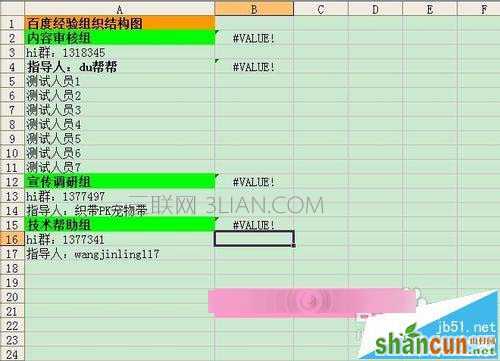
5、依次点击“数据”---“组及分级显 示”---“自动建立分级显示”,就会出现自动分级后的效果了。